

|
Microsoft Excel是Microsoft为使用Windows和Apple Macintosh操作系统的电脑编写的一款电子表格软件。直观的界面、出色的计算功能和图表工具,再加上成功的市场营销,使Excel成为最流行的个人计算机数据处理软件。 如果不希望快速访问工具栏显示在其当前位置;或者发现程序图标旁的默认位置离工作区太远,想将其移动到靠近工作区的位置;如果快速访问工具栏的位置处于功能区下方,则会超出工作区,如果要最大化工作区,可能需要将快速访问工具栏保留在其默认位置。这时可以通过以下几种方法调整“快速访问工具栏”的位置。 方法一:单击“自定义快速访问工具栏”下拉按钮,在展开的下拉列表中选择“在功能区下方显示”选项,如图2-28所示。 方法二:单击“自定义快速访问工具栏”下拉按钮,在展开的下拉列表中选择“其他命令”选项,打开“Excel选项”对话框,单击“快速访问工具栏”标签,勾选对话框最底部“在功能区下方显示快速访问工具栏”复选框,然后单击“确定”按钮,如图2-29所示。 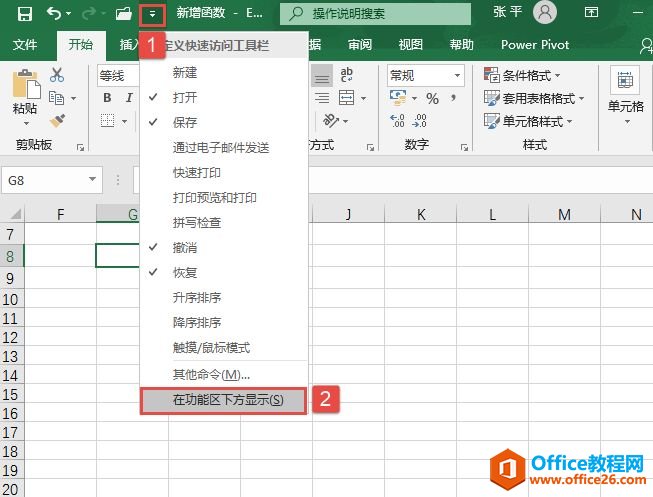 图2-28 选择“在功能区下方显示”选项 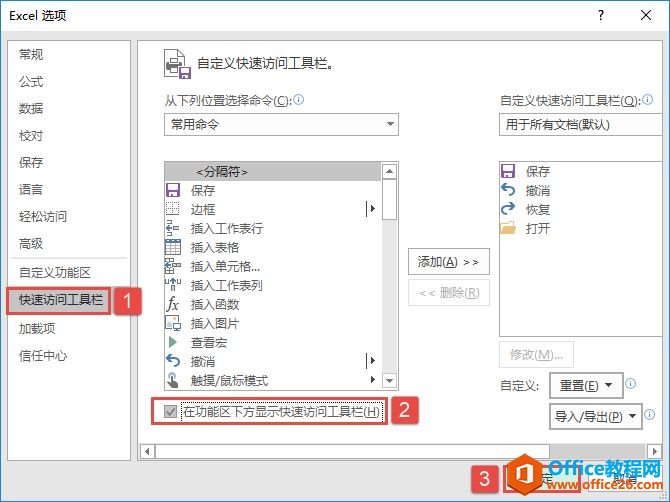 图2-29 勾选复选框 以上两种方法讲的都是快速访问工具栏在功能区上方显示的情况。如果“快速访问工具栏”当前显示在功能区下方,则在单击“自定义快速访问工具栏”下拉按钮后,在展开的下拉列表中会出现“在功能区上方显示”选项。 Excel整体界面趋于平面化,显得清新简洁。流畅的动画和平滑的过渡,带来不同以往的使用体验。 |
温馨提示:喜欢本站的话,请收藏一下本站!